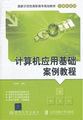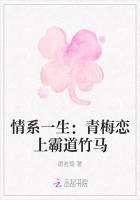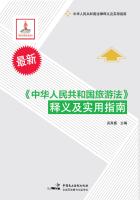设置:指定关联标注优先级是端点还是交点。在“快速标注”命令开始执行时,关联标注的优先级被显示出来,命令执行中可以通过“设置”选项来修改。其命令行提示如下:
命令:qdim
关联标注优先级=端点//显示“关联标注优先级”
选择要标注的几何图形:指定对角点:找到7个
选择要标注的几何图形:
指定尺寸线位置或
[连续(C)/并列(S)/基线(B)/坐标(O)/半径(R)/直径(D)/基准点(P)/编辑(E)/设置(T)]
<;并列>;:t
关联标注优先级[端点(E)/交点(I)]<;端点>;:I//将关联标注优先级修改为交点
指定尺寸线位置或
[连续(C)/并列(S)/基线(B)/坐标(O)/半径(R)/直径(D)/基准点(P)/编辑(E)/设置(T)]
通过这个命令指定的是尺寸界线原点默认的对象捕捉点。
需要强调的是,进入“编辑”选项后可以把系统自动捕捉的一些标注关联点去掉,通过这种方式可以自由地控制快速标注。标有交叉符号的是系统选择的标注关联点,将光标移到其上单击鼠标左键,则此关联点被取消,交叉符号消失,这样只有保留下来的关联点才会被标注。
4.基线标注
在机械制图中,常以某一条直线或某一个平面作为基准,测量其他直线或者平面到该基准的距离,这就是基线标注。
与其他标注形式不同,在创建基线标注之前,必须先创建(或选择)一个线型、坐标或角度标注作为基准标注,AutoCAD2005程序将会从基准标注的第一个尺寸界线处测量基线标注。这一特性与后面讲到的连续标注相类似。
在已经有了一个尺寸标注的基础上,执行基线标注命令,可以采取下面的方法:
选择→菜单项。
单击“标注”工具栏中的“基线标注”按钮。
在命令提示行中输入DIMBASELINE命令。
执行该命令以后,其命令行提示如下:
命令:_dimbaseline
指定第二条尺寸界线原点或[放弃(U)/选择(S)]<;选择>;://选择接下来的一个标注关联点
标注文字=10//显示出标注尺寸
指定第二条尺寸界线原点或[放弃(U)/选择(S)]<;选择>;:
标注文字=15
指定第二条尺寸界线原点或[放弃(U)/选择(S)]<;选择>;:
标注文字=30
指定第二条尺寸界线原点或[放弃(U)/选择(S)]<;选择>;:
标注文字=40
指定第二条尺寸界线原点或[放弃(U)/选择(S)]<;选择>;://完成以后按回车键确定
对于基线标注,用户需要做的就是依次选择标注关联点,程序将会自动地将标注线放在上一个标注线的上方,而标注数值也会自动测量生成。按照大尺寸放在外面的原则,使用基线标注的时候应该由小到大指定标注关联点,并且与普通线性标注不同的是,这种标注不能修改标注的数值,而只能是图中的实际尺寸。
机械制图中板类或者箱体零件一般都是使用基线标注即为基线标注的过程。
5.连续标注
在标注图形时,可能使用到连续标注,连续标注用于需要将每一个尺寸测量出来并可以相加得到总测量值的情况。
创建连续标注与创建基线标注的方法相类似。但基线标注是基于同一个标注原点的,而连续标注则是使用每个连续标注的第二个尺寸界线作为下一个标注的原点,所有的标注共享一条公共的尺寸线。
同样的标注方式在角度标注上也是常用的,其特点为尺寸线是同一个圆的圆弧。
与基线标注相似,在创建连续标注之前,必须先创建一个线型、坐标或角度标注作为基准标注,AutoCAD系统将会从基准标注的第二个尺寸界线处开始连续标注。
执行“连续标注”命令可以使用如下的方法:
选择→菜单项。
单击“标注”工具栏中的“连续标注”按钮。
在命令提示行中输入DIMCONTINUE命令,或其简写形式DCO。
执行该命令后,其命令行提示如下:
命令:_dimcontinue
指定第二条尺寸界线原点或[放弃(U)/选择(S)]<;选择>;://选择下一个标注关联点
标注文字=30
指定第二条尺寸界线原点或[放弃(U)/选择(S)]<;选择>;:
标注文字=30
指定第二条尺寸界线原点或[放弃(U)/选择(S)]<;选择>;:
标注文字=30
指定第二条尺寸界线原点或[放弃(U)/选择(S)]<;选择>;:
在使用连续标注或者基线标注的过程中配合使用捕捉功能,能更准确地找到标注关联点并且创建标注。
7.7.2角度尺寸标注
在机械制图中,经常要对零件的角度参数进行标注,这就是角度标注。另外,角度标注还可以对某一段圆弧进行标注,这段圆弧可以是独立存在的一段圆弧,也可以是圆的一部分。
执行“角度标注”命令可以使用如下的方法:
选择→菜单项。
单击“标注”工具栏中的“角度标注”按钮。
在命令提示行中输入DIMANGULAR命令,或其简写形式DAN。
执行该命令后,其命令行提示如下:
命令:_dimangular
选择圆弧、圆、直线或<;指定顶点>;://选择角的一条边
选择第二条直线://选择角的另外一条边
指定标注弧线位置或[多行文字(M)/文字(T)/角度(A)]://光标确定标注线位置
标注文字=72
在上面对一个角进行标注的例子中,分别用光标选择角的两条边就可以了,需要注意的是选择的对象必须是直线,也就是说射线、构造线或多段线等这些对象是不能作为角度标注边的。
确定标注尺寸线位置的时候建议关闭对象捕捉功能,因为捕捉常常会将光标固定到一些特殊的位置,会引起很多不便。
如果选择的是圆弧,则命令行提示如下:
命令:_dimangular
选择圆弧、圆、直线或<;指定顶点>;://选择一段圆弧
指定标注弧线位置或[多行文字(M)/文字(T)/角度(A)]://指定尺寸线位置
标注文字=137
如果选择的对象是圆,则命令行提示如下:
命令:dimangular
选择圆弧、圆、直线或<;指定顶点>;://指定圆以及第一个端点
指定角的第二个端点://指定第二个端点
指定标注弧线位置或[多行文字(M)/文字(T)/角度(A)]:
由此可知,在指定圆的同时,光标选择的位置就作为标注圆弧的第一个端点了,后面只需要指定第二个端点就可以确定圆弧。
对于角度标注,根据光标最后确定尺寸线位置的不同而标注的结果会有所不同,同一个角的标注可能会标注出互为补角的很多种情况。标注过程中应该利用鼠标得到所需的标注。
角度标注的选项包括:“多行文字”、“文字”和“角度”,其含义和线性标注的含义相同。
角度的标注同样也可以使用基线标注或者连续标注,它们的用法在前面一小节已经提过了。
7.7.3圆和圆弧的标注
对圆和圆弧所进行的径向尺寸标注是制图中另一种常见的标注类型,包括半径尺寸标注和直径尺寸标注两种形式,在机械制图中常用于轴、盘类零件尺寸的标注,另外圆弧在非圆视图上的标注也是机械制图中很常见的现象,本小节将会介绍。
1.半径尺寸标注
半径尺寸标注创建的方法如下:
选择→菜单项。
单击“标注”工具栏中的“半径标注”按钮。
在命令提示行中输入DIMRAD命令(简写为DRA)。
执行该命令后,其命令行提示如下:
命令:_dimradius
选择圆弧或圆://选择要标注的圆或者圆弧
标注文字=15
指定尺寸线位置或[多行文字(M)/文字(T)/角度(A)]:
这里需要选择的只是圆或者圆弧,之后系统给出一个尺寸线的位置,单击鼠标左键确定,系统会自动生成圆弧标注。
2.直径尺寸标注
执行“直径标注”命令的方法如下:
选择→菜单项。
单击“标注”工具栏中的“直径标注”按钮。
在命令提示行中输入DIMDIA命令(简写为DDI)。
执行该命令以后,其命令行提示如下:
命令:_dimdiameter
选择圆弧或圆:
标注文字=20
指定尺寸线位置或[多行文字(M)/文字(T)/角度(A)]:
直径标注与半径标注极其类似,只是标注的外观不同,根据光标指定的标注位置可分为两种标注形式。
同样,直径标注可以修改文字内容和角度或者插入多行文字,直径标注也可以使用快速标注的方式,其方法与半径标注类似。
3.非圆视图上的直径标注
非圆视图上的直径标注是机械制图中又一常见的现象,因为将圆的直径标注在非圆视图上是一种惯例,对于短轴类零件这种标注可以使标注显得更清晰。
这种标注使用的命令只能是普通的线性标注,不过在输入直径符号上需要用到一些控制代码,其命令行提示如下:
命令:_dimlinear
指定第一条尺寸界线原点或<;选择对象>;:
指定第二条尺寸界线原点:
创建了无关联的标注。指定尺寸线位置或
[多行文字(M)/文字(T)/角度(A)/水平(H)/垂直(V)/旋转(R)]:t
输入标注文字<;40>;:%%c40
指定尺寸线位置或
[多行文字(M)/文字(T)/角度(A)/水平(H)/垂直(V)/旋转(R)]:
标注文字=40
可以看到,标注的文字被修改为%%c40,而%%c显示出来的结果为希腊字母Φ,此处用到的%%c被称为控制字符,用于输入一些键盘上没有却在绘图中常用的符号。常用的符号如下:
%%d:度符号(?)
%%p:公差符号(±)
%%c:直径符号(Φ)
请牢记这些常用的控制字符。
AutoCAD2005对于文本方面的支持是有限的,所以很多特殊字符无法显示出来,这时字符显示出来为“?”。例如,在文本中输入中文输入法的“%”就会无法显示,除非修改为合适的字体。
7.7.4形位公差标注
在AutoCAD2005绘图的过程中,还会使用到工程符号的标注。在机械制图中,常见的工程符号包括形位公差、粗糙度和焊接符号等。
形位公差用来定义图形中图形元素的形状和位置的最大允许误差,表明几何特征的形状、投影、方向、位置和跳动的偏差。特征控制框能够被复制、移动、删除、比例缩放和旋转,可以用对象捕捉的模式进行捕捉操作,也可以用夹点编辑和DDEDIT命令进行编辑。
1.形位公差简介
完整的形位公差,由引线、几何特征符号、直径符号、形位公差值、材料状况和基准代号等组成。
公差特性符号按意义可分为形状公差和位置公差,因此被合称为形位公差。按类型又分为定位、定向、形状、轮廓和跳动,系统提供了十四种公差特性符号。
关于形位公差标注中的一些基本概念,介绍如下:
包容条件:包容条件应用在有公差大小可变的几何特征对象中。对于最大包容条件(MMC),几何特征包含规定极限尺寸内的最大包容量。在MMC中,孔应具有最小直径,而轴应具有最大直径;对于最小包容条件(LMC),几何特征包含规定极限尺寸内的最小包容量。在LMC中,孔应具有最大直径,而轴应具有最小直径。如果不考虑特征尺寸(RFS),则意味着几何特征可以是规定极限尺寸内的任意大小。
基准参考框架:特征控制框中的公差值最多可跟随三个可选的基准参考字母及其修饰符号。基准用来测量和验证标注在理论上精确的点、轴或平面,通常两个或三个相互垂直的平面效果最佳。它们共同被称作基准参考边框。
投影公差带:使用投影公差带能够使公差更加精确。
混合公差:为不同基准的同一几何特征指定两个公差。
2.标注形位公差
通过下面的方法之一可打开“形位公差”对话框:
选择→菜单项。
单击“标注”工具栏中的“公差”按钮。
在命令提示行中输入TOLERANCE命令(简写为TOL)。
执行该命令后,系统会弹出“形位公差”对话框。
单击“符号”选项区下面的黑色图标,系统会弹出“符号”对话框。该对话框中包含了十四种公差符号。在“形位公差”对话框中单击“公差1”选项区下面的黑色图标,系统会自动给该图标添加一个直径符号。在后面的文本框中输入公差的数值,单击后面的黑色图标,系统会弹出“包容条件”对话框,里面包含三种包容条件,用户可选择一种作为单击图标处的符号。
用户可以在“公差2”选项区中设置形位公差2的有关参数,也可以忽略该形位公差。在“基准1”选项区中,向文本框中输入基准代号,单击后面的图标可设置与其相对应的包容条件。对于“基准2”和“基准3”选项,同样可以进行设置。
设置完参数之后,单击按钮,由光标指定公差的位置,就可以把这个公差标注到图形中了。
值得注意的是,如果字体设置得不适合,就会导致形位公差的显示错误,其中形位公差的字体应当设置为standard。选择形位公差以后设置字体,可以在“特性”选项板中完成。
3.与引线标注的结合使用
“引线”命令也可以使用公差,用户可以按照本书前面所述的方法执行“引线”命令,其命令行提示如下:
指定第一个引线点或[设置(S)]<;设置>;:
在该命令行提示下直接按回车键,可以弹出“引线设置”对话框。
在“注释类型”选项区中选中“公差”单选按钮,然后单击按钮,其命令行提示如下:
指定第一个引线点或[设置(S)]<;设置>;:指定第一个引线定义点
指定下一点:
指定下一点:
按照提示指定引线的两个点,接下来将会弹出“形位公差”对话框,在对话框中对形位公差进行设置,完成后单击按钮。